如何在Ubuntu 20.04安装VLC播放器
VLC是最受欢迎的开源多媒体播放器之一。 它是跨平台的,几乎可以播放所有多媒体文件以及DVD,音频CD和不同的流协议
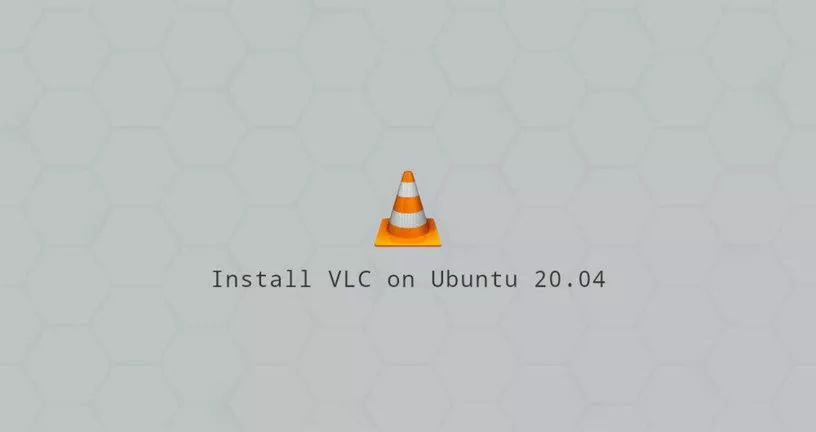
VLC是最受欢迎的开源多媒体播放器之一。 它是跨平台的,几乎可以播放所有多媒体文件以及DVD,音频CD和不同的流协议。
本教程介绍如何在Ubuntu 20.04上安装VLC播放器。 VLC可以通过Snapcraft商店作为snap软件包安装,也可以通过apt命令作为deb软件包安装。
snap是自包含的软件包,其中包含运行该应用程序所需的所有二进制文件。与标准的deb软件包不同。
snap具有更大的磁盘占用空间和更长的应用程序启动时间。snap软件包会定期更新,以提供最新的安全性和严重的错误修复。
Snap软件包可以使用snap命令或通过Ubuntu Software软件中心安装。但是Ubuntu 20.04软件源中VLC播放器可能会落后于最新版本的VLC播放器。
你可选择两种方式中其中一种安装VLC播放器,如果你觉得没有需要最新版本,建议使用apt安装VLC播放器。
如果您对命令行不满意,请打开Ubuntu Software软件中心,搜索VLC并安装应用程序。
使用快捷键Ctrl+Alt+T打开您的终端,并以具有sudo权限的用户运行以下apt或者snap命令安装vlc播放器。
sudo snap install vlc
#或者
sudo apt update
sudo apt install vlc
当发布新版本时,您可以通过命令sudo apt upgrade,软件更新器或者软件中心来更新VLC。如果你使用的Snap的安装方式,Snap将会在后台自动更新VLC。
至此VLC播放器已安装在您的Ubuntu桌面上,你可在Activities活动搜索栏中,键入VLC,然后单击图标以启动VLC播放器。
要将VLC设置为默认媒体播放器,请打开活动Activities,搜索默认应用程序,然后单击它。当默认应用程序窗口打开时,在音乐和视频下拉列表中选择VLC Media Player。
我们向您展示了如何在Ubuntu 20.04桌面安装VLC。 现在,您可以探索新的VLC媒体播放器,然后开始观看流媒体视频或聆听自己喜欢的艺术家。
有关VLC的更多信息,请访问VideoLAN的文档页面。如有任何疑问,请在下面发表评论。








